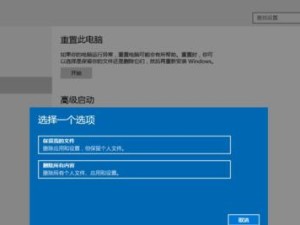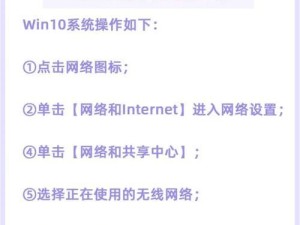在电脑使用中,硬盘是储存数据的重要设备之一。为了满足更大容量和更高速度的需求,许多用户选择同时使用两块机械硬盘。然而,对于没有相关经验的用户来说,双硬盘的安装可能会有一些困惑和问题。本文将为大家提供一份详细的双硬盘安装教程,并给出一些注意事项,帮助读者顺利完成双硬盘的安装。

确定硬盘需求
-确定所需存储空间和性能需求
-根据需求选择合适的机械硬盘

购买合适的硬盘
-根据自身需求和预算购买两块合适的机械硬盘
-确保两块硬盘具有相同的接口类型
备份重要数据
-将重要数据备份到外部设备或云存储中
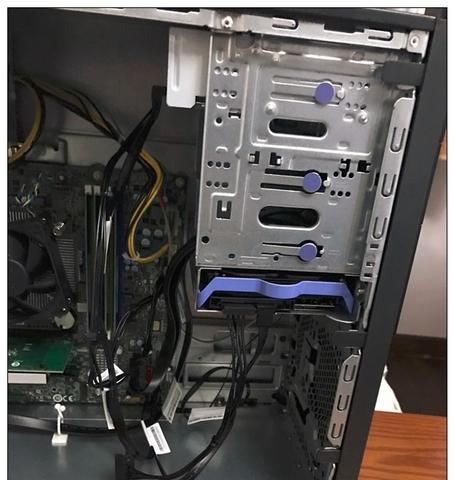
-避免因为误操作导致数据丢失
准备安装工具和设备
-确保有合适的螺丝刀、SATA数据线和电源线
-确保电脑已经关闭并断开电源连接
安装第一块硬盘
-打开电脑主机并找到空闲的硬盘槽位
-将第一块硬盘插入槽位并用螺丝固定
连接数据线和电源线
-将SATA数据线插入硬盘的SATA接口上
-将电源线插入硬盘的电源接口上
安装第二块硬盘
-找到另一个空闲的硬盘槽位
-将第二块硬盘插入槽位并用螺丝固定
连接数据线和电源线
-将另一端的SATA数据线插入第二块硬盘的SATA接口上
-将另一端的电源线插入第二块硬盘的电源接口上
检查连接情况
-确保所有的连接都牢固无松动
-检查数据线和电源线是否正确连接
关闭电脑主机
-将电脑主机合上并拧紧螺丝
-连接电源并打开电脑主机
BIOS设置
-进入电脑的BIOS界面
-在BIOS中设置两块硬盘的启动顺序和工作模式
初始化硬盘
-在操作系统中找到新安装的硬盘
-使用磁盘管理工具初始化硬盘并分配盘符
数据迁移与分区
-将旧硬盘中的数据迁移到新硬盘
-使用磁盘管理工具对硬盘进行分区和格式化
测试硬盘运行情况
-打开文件资源管理器,确认硬盘已被识别
-进行硬盘读写速度测试,确保正常运行
注意事项和常见问题解答
-注意数据线和电源线的连接方向和插入方式
-了解RAID等技术,根据需要进行配置
通过本文的双硬盘安装教程,读者可以了解到安装两块机械硬盘的详细步骤和注意事项。只要按照教程中的步骤操作,即可顺利完成双硬盘的安装。同时,读者还需要根据自身需求对硬盘进行配置和管理,以达到更好的性能和数据保护。